제목 : sunshine님이 올려주신 AMPE 32비트 런처 부팅기입니다.
비피더스00sunshine님이 올려주신 AMPE 32비트 런처 부팅기 입니다. 나눔해주셔서 감사합니다.
vmware에서 부팅해보았습니다. 런처 내용은 조금 바꿔도 보고...
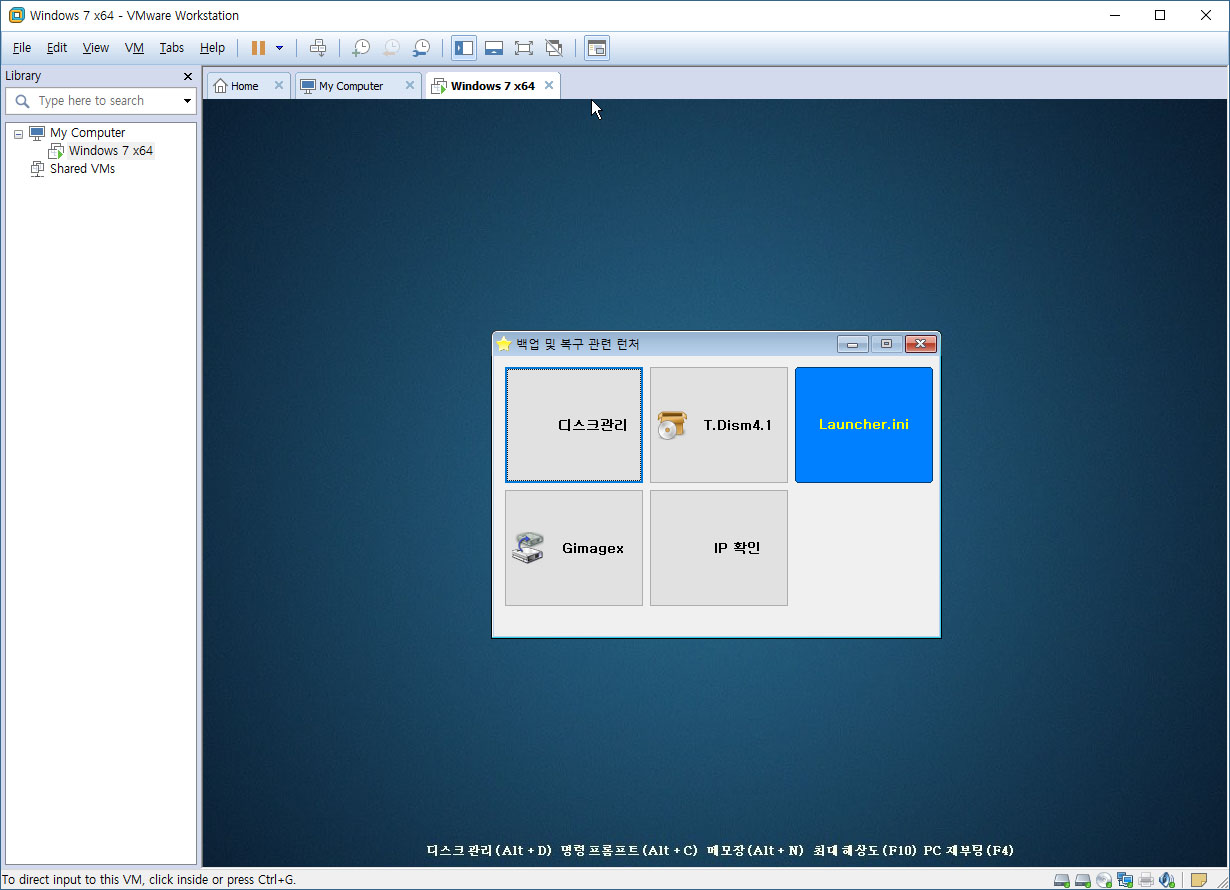
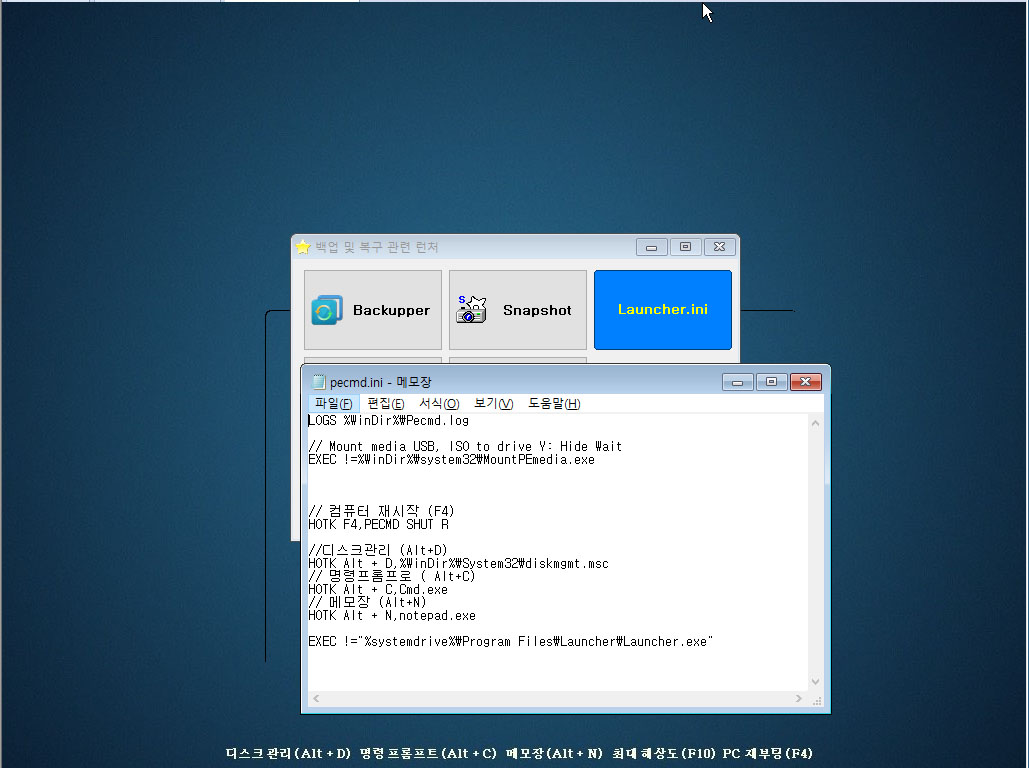
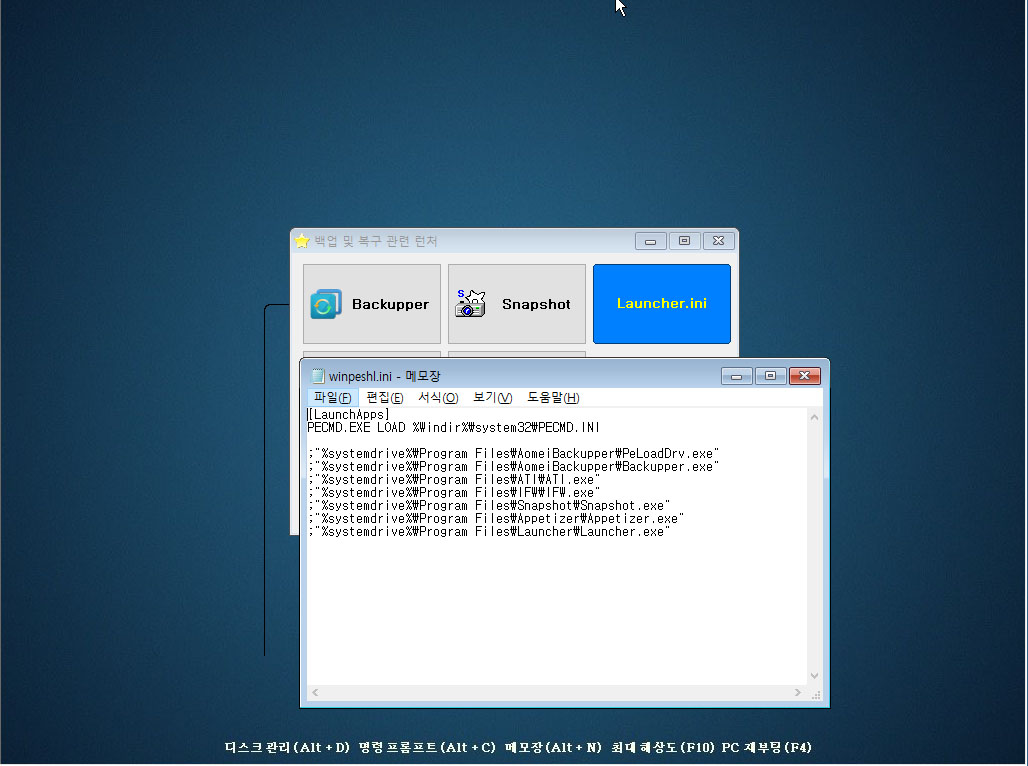
왕초보님 글을 보고 하단에 나오는 텍스트로 된 단축키도 변경해보고자 PECMD.ini 랑 winpeshl.ini를 수정해 보았으나 반영되지 않네요.. 2개 파일 말고 다른 파일을 수정해야 하는 건가 봅니다.. ㅠㅜ 초보자이다 보니 어떤 파일을 수정해야 하는지 몰라서 하단 텍스트 단축키 변경은 실패 ~~^^;;
댓글 [8]
비피더스00
- 2018.08.31
- 07:06:25
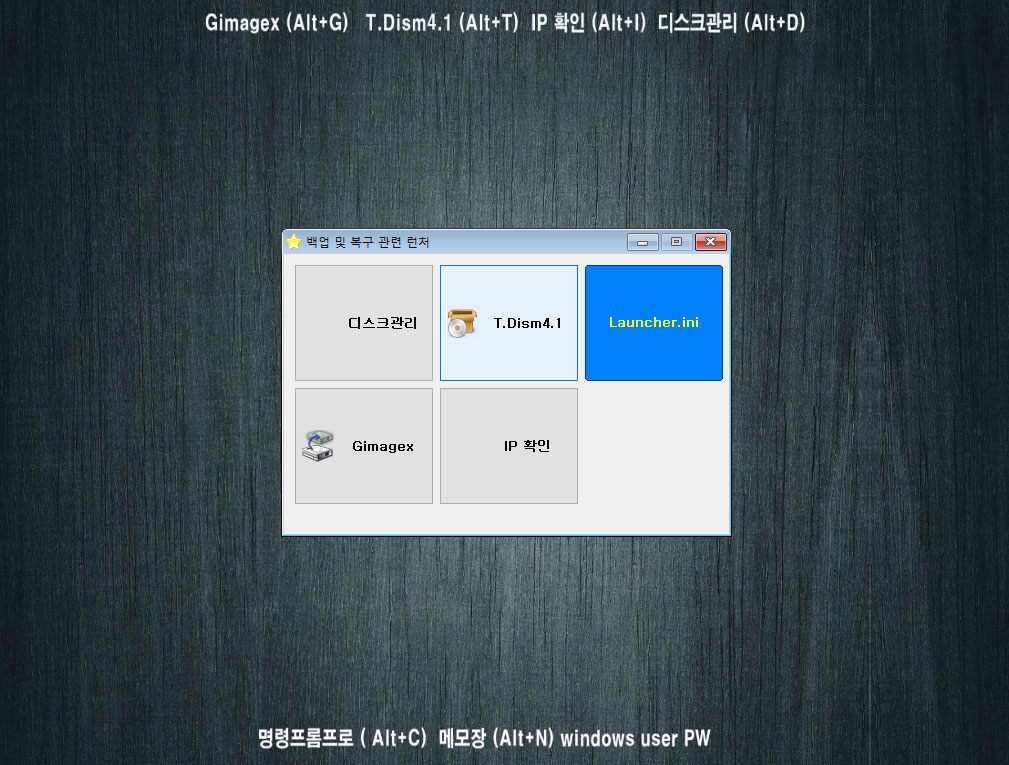
자세한 설명 감사합니다.... '배경사진을 바꾸시지 않으신다면' 이글을 보고 알았습니다.
단축아이콘 설명이 winpe.jpg에 박혀 있는 거였군요... 왕초보님 덕분에 단축아이콘 변경 까지 성공했습니다 ^^
sunshine
- 2018.08.31
- 07:49:14
성공하셨군요. 수고하셨습니다.
Launcher 프로그램을 사용하신다면 단축키를 바탕화면에 표시 안하고 Launcher 에 표시할 수 있습니다.
Launcher.ini 에서
ex) 자체 실행파일이 있는 경우
[1]
name=Gimagex (Alt+g) // 여기는 "Gimagex (Alt+g) " 가 화면상으로 표시되도룩 단축키 버튼 크기를 조절한다.
hint=Gimagex
exe=Gimagex.exe
icon=Gimagex.exe
LargeIcon=1
Accelerators=Alt+g // 여기는 실제 실행할 단축키를 적는다.(첫 글자는 대문자,그 이하는 소문자로 꼭 적어야 됩니다.)
ex) 자체 실행파일이 없는 경우 (pecmd.ini 및 다른 유틸로 설정이 된 경우)
[1]
name=재 부팅(F4) // 여기는 "재 부팅(F4) " 가 화면상으로 표시되도룩 단축키 버튼 크기를 조절한다.
hint=재 부팅
exe=nircmd.exe // "재 부팅" 하는 실행 파일이 없으므로 nircmd.exe 를 windows\system32 폴더에 넣어준다.
arg=sendkey F4 press // nircmd.exe 실행시 "F4" 누르라는 옵션임.
icon=ireboot.ico // 적당한 아이콘을 windows\system32 폴더에 넣어준다. (없어도 무관)
LargeIcon=1
Accelerators= // 여기는 "nircmd.exe sendkey F4 press" 명령으로 인하여 불필요.
=================================================
(핫키 적는 법)
Aㅣt+g -> 첫 글자 A 만 대문자로 시작하고 나머지는 소문자로 해야 됩니다.
이렇게 하지 않으면 핫키가 동작하지 않습니다.
Flower3님이 알려주시고 왕초보님이 테스트 하셨습니다.
두 분께 다시 한번 감사드립니다.

고생이 많으셨습니다...
winpeshl.ini 에서 Pecmd.exe 다음에 쉼표가 있습니다...옵션을 넣을때 ","가 있어야 한다고 하네요..
그래서 저도 아래처럼 진행을 하였습니다...복사해서 사용하시면 되실것 같습니다..
[LaunchApps]
Pecmd.exe,Load %SystemRoot%\System32\Pecmd.ini
배경사진을 바꾸시지 않으신다면 pecmd.exe를 실행할 필요없이 원본의 Winpe.exe 를 실행하시는것도 괜찮을것 같습니다
[LaunchApps]
"%SystemRoot%\System32i\MountPEmedia.exe"
"%SystemRoot%\System32\Winpe.exe"
"%systemdrive%\Program Files\Launcher\Launcher.exe"
원본의 Winpe.exe를 사용하시지 않고 pecmd.ini 에서는 핫키만 등록을 하시려는 경우라면 아래처럼 하셔도 되실것 같습니다
[LaunchApps]
"%SystemRoot%\System32i\MountPEmedia.exe"
Pecmd.exe,Load %SystemRoot%\System32\Pecmd.ini
"%systemdrive%\Program Files\Launcher\Launcher.exe"
원본의 Winpe.exe를 사용하시지 않고 pecmd.ini 에서 모든것을 관리를 하시려고 하신다면 아래처럼 하시면 되실것 같습니다
[LaunchApps]
Pecmd.exe,Load %SystemRoot%\System32\Pecmd.ini
pecmd.ini 의 내용입니다
// MountPEmedia.exes는 ! 로 숨기지 않아도 보이지 않습니다
EXEC =%WinDir%\System32\MountPEmedia.exe
//디스크관리 (Alt+D)
HOTK Alt + D,%WinDir%\System32\diskmgmt.msc
//작업관리자 (Alt+T)
HOTK Alt + T,taskmgr.exe
// 명령프롬프로 ( Alt+C)
HOTK Alt + C,Cmd.exe
// 메모장 (Alt+N)
HOTK Alt + N,notepad.exe
// 그림판 (Alt+P)
HOTK Alt + P,mspaint.exe
// Launcher.exe가 실행되고 pecmd.ini 완성되면 되면 재부팅이 되어서 "=" 로 Launcher.exe가 종료될때까지 pecmd.ini 가
// 완성되지 않도록 한것입니다
// %ProgramFiles% 는 프로그램 경로입니다
EXEC =%ProgramFiles%\Launcher\Launcher.exe"
여러가지 방법중에서 취향에 맞으시는것을 선택하여서 활용하시면 되실것 같습니다
성공하시길 바랍니다..